Bose 耳机是知名品牌,允许您将耳机连接到多种设备。它们的应用场景不局限于手机,许多人在游戏、流媒体或通过 Windows 电脑通话时都会选择使用 Bose 耳机。

不过,在开始使用之前,您需要将耳机与电脑连接。本文将详细介绍将 Bose 耳机连接到 Windows 电脑的步骤。
如何在 Windows 11 电脑上连接 Bose 耳机
将 Bose 耳机连接到电脑时,你会发现这个过程比有线耳机稍微复杂一些。首先,您需要将耳机与 Windows 11 电脑配对。请按照以下步骤操作:
- 滑动电源开关至蓝牙标志并保持,直到听到“准备配对”的提示音。

- 松开按钮后,将 Bose 耳机放置在距离电脑 3-6 英尺的范围内。
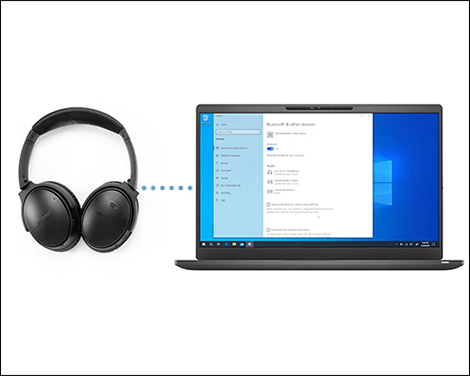
- 查看任务栏右侧的蓝牙图标(如果您的图标在屏幕底部)。点击以添加蓝牙设备。
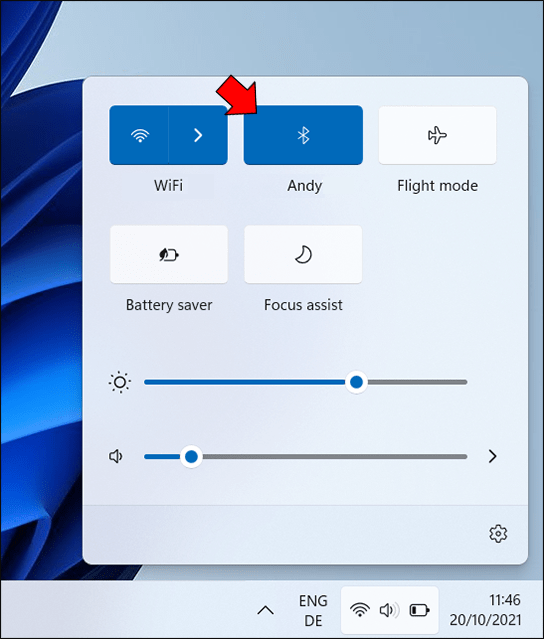
- 选择“添加蓝牙或其他设备”,然后在下拉菜单中选择“蓝牙”。
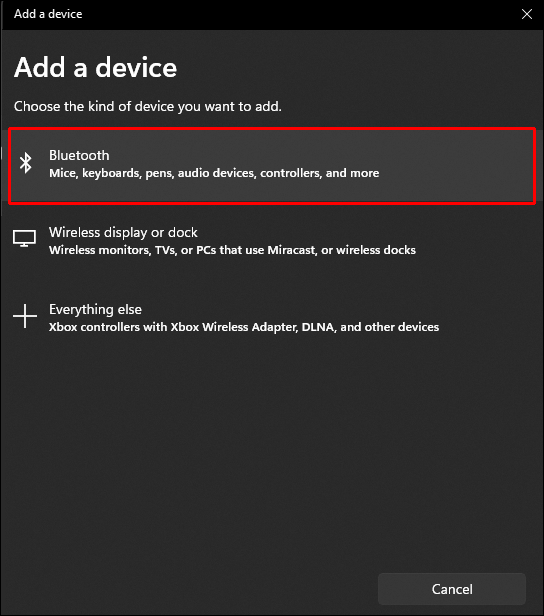
- 稍等片刻,让设备列表加载完毕。
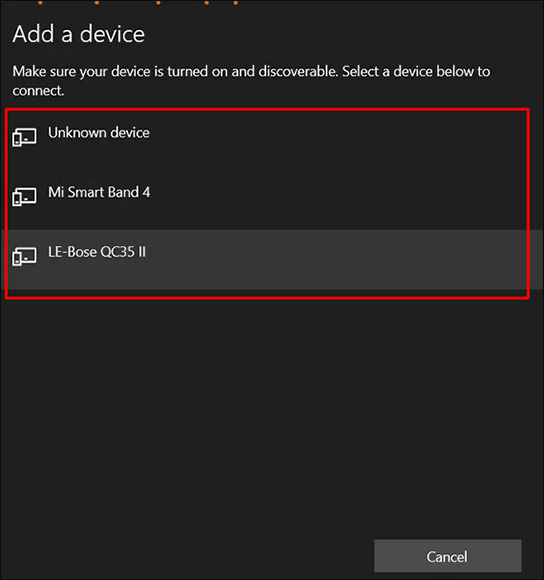
- 列表中将出现其他电脑、手机,甚至智能电视。当耳机处于“配对”模式时,Bose 耳机会有两个图标。请务必选择耳机图标,而不是手机或屏幕图标,然后再开始连接。
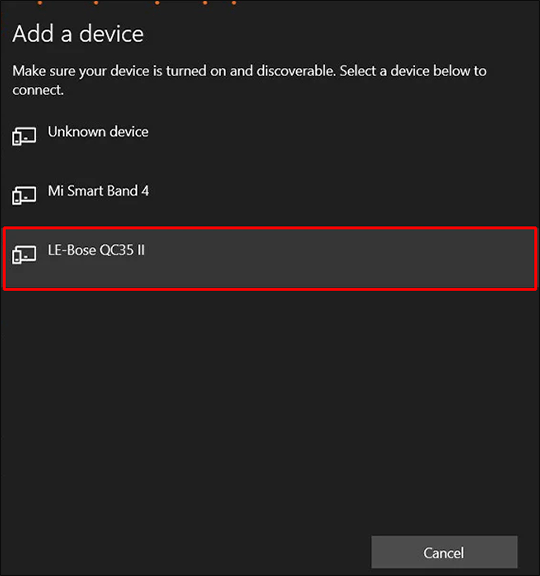
- 配对完成后,在右侧任务栏找到扬声器图标。将弹出一个包含可用设备名称的窗口。选择您想要使用的设备,然后点击“打开”。此时,您将看到可用输出设备的列表。
输出设备应为您的 Bose 耳机。此时,调整音量也是一个好主意。耳机配对后,连接会变得非常简单。只要您的 Windows 11 电脑开启了蓝牙功能,且 Bose 耳机处于开机状态,它就会自动与您的设备配对。
如何在 Windows 10 电脑上连接 Bose 耳机
- 按住蓝牙图标旁的电源按钮,直到听到“准备配对”的声音。

- 松开按钮后,将 Bose 耳机放置在距离电脑 3-6 英尺的范围内。
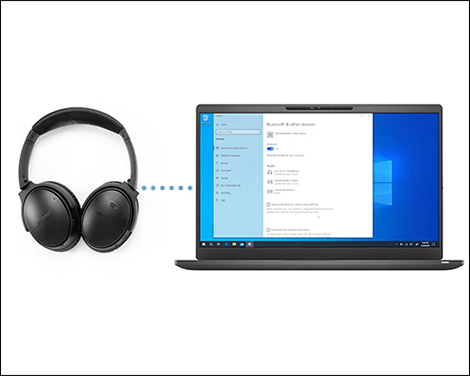
- 找到任务栏右侧的蓝牙图标(如果您的图标在屏幕底部)。点击即可添加蓝牙设备。
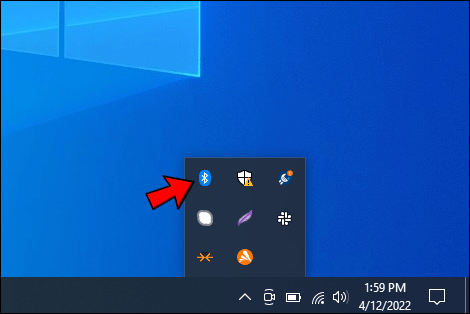
- 在“添加蓝牙或其他设备”中,选择“蓝牙”。
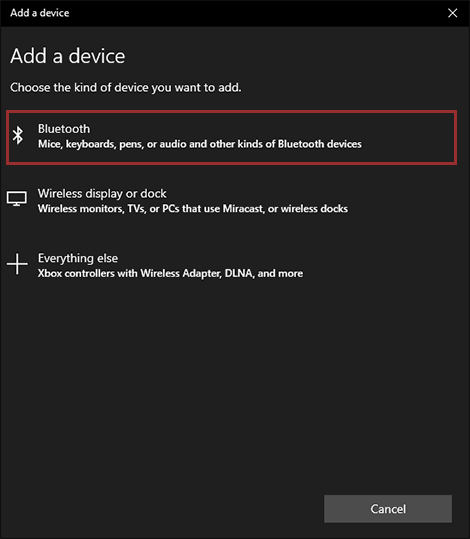
- 稍等片刻,等待设备列表显示完成。
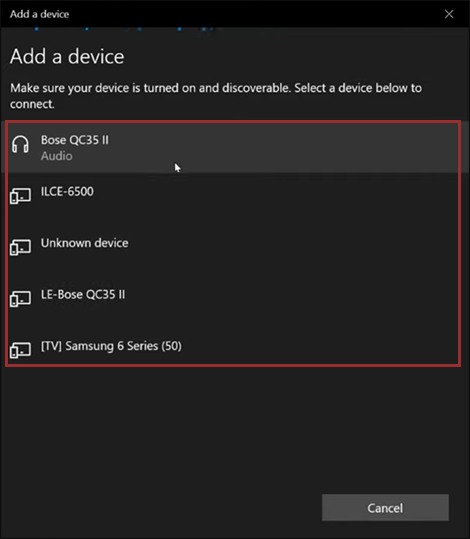
- 其他电脑、智能手机甚至智能电视都可能会出现在列表中。 当耳机处于“配对”模式时,Bose 耳机会有两个不同的图标。在开始连接过程之前,请务必选择耳机图标,而不是电话或屏幕图标。
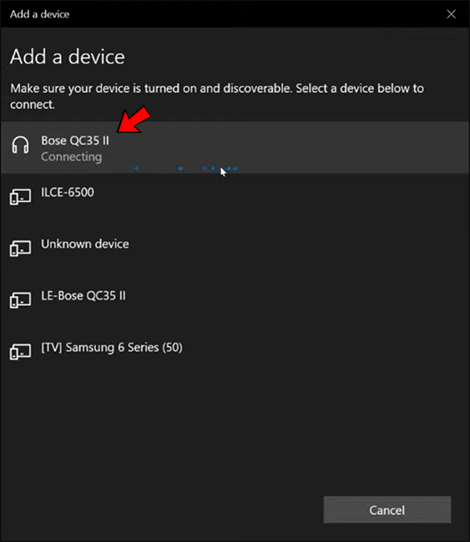
- 配对完成后,找到右侧任务栏上的扬声器图标。这时将弹出一个新的窗口,显示可能设备的名称。点击您想使用的设备,然后点击“打开”。 此时,您将看到可用的输出设备列表。
输出设备应该是您的 Bose 耳机。 连接耳机后,连接将会非常简单。只要您的 Windows 10 电脑蓝牙功能已启用且 Bose 耳机正在使用,它们就会自动与您的设备连接。
如何在 Windows 7 电脑上连接 Bose 耳机
- 按住蓝牙图标旁边的电源按钮,直到听到“准备配对”的消息。
- 松开按钮后,将 Bose 耳机放在距离电脑 3-6 英尺的范围内。
- 点击“开始”,然后选择“设备和打印机”。
- 在列表中右键单击您的电脑,然后选择“蓝牙设置”。
- 在蓝牙设置窗口中勾选“允许蓝牙设备查找此电脑”复选框,然后点击“确定”。
- 返回,然后选择“添加设备”。
- 选择您的耳机。
- 配对过程完成后,导航到右侧任务栏并选择扬声器图标。 将打开一个新窗口,其中包含潜在名称列表。 点击您想要的设备,然后点击“打开”。此时,您将看到所有可用的输出设备列表。
只要在您的 Windows 7 电脑上启用了蓝牙并正在使用 Bose 耳机,耳机就会自动连接到您的设备。
如何连接有线 Bose 耳机到电脑
即使是无线 Bose 耳机也可以使用电缆连接。当涉及到电缆类型时,您可以选择 AUX 或 USB 电缆。当您的 Windows 电脑没有蓝牙或 Bose 耳机电量耗尽时,电缆连接是您的救星。
几乎所有 Bose 耳机包装中都包含 AUX/USB 电缆。如果您没有,可以在亚马逊或当地商店购买。电缆的价格从 5 美元到 10 美元不等,但必须确保选择与您的耳机兼容的电缆。
只需将 AUX 或 USB 电缆的一端插入电脑的音频输入或 USB 端口,另一端插入耳机,即可开始使用。
有线耳机的驱动程序在新版本的 Windows 操作系统中预装了,因此您无需安装任何额外的组件。
其他常见问题解答
是否有适用于 Windows 电脑的 Bose Connect 应用程序?
Bose Connect 应用程序不适用于 Windows 电脑。因此,您无法使用该应用程序特有的功能,如自动关闭计时器、可控的降噪级别、语音命令和电池电量显示。虽然您可以在 Windows 电脑上进行软件更新,但 Bose Connect 应用程序也允许您更新耳机的软件。
如果我的耳机无法连接,我应该怎么办?
当您尝试将耳机连接到电脑时,请注意以下几点,这些可能会导致连接问题:
- 通过单击电脑桌面上的相应图标连接您的 Bose 耳机。耳机图标和带有 LE 前缀的名称都是 Windows 10 蓝牙设备列表中蓝牙耳机的可能名称。 如果 Windows 识别到耳机/扬声器图标,它就会知道您正在使用音频输出设备。
- 请检查您的 Windows 是否支持蓝牙音频。 较旧的 Windows 系统可能只能将蓝牙用于鼠标或键盘,而不能用于音频。在使用无线耳机之前,您可能需要购买外部蓝牙音频适配器。
- 您可以检查音频输出设备是否存在错误。 如果您的电脑有多个音频输出设备,这一点尤其重要。
享受您的 Bose 耳机
当您将 Bose 耳机稳定连接到笔记本电脑或台式电脑时,它们的音质会更加出色。可能有各种第三方解决方案可以解决在 Windows 上使用 Bose Connect 应用程序的任何问题。 但是,在尝试之前请先进行研究。
您使用的是哪款 Bose 耳机?您是否遇到过将它们连接到 Windows 电脑的问题?请在下面的评论部分告诉我们!